Как да проверите версията на BIOS и да го актуализирате
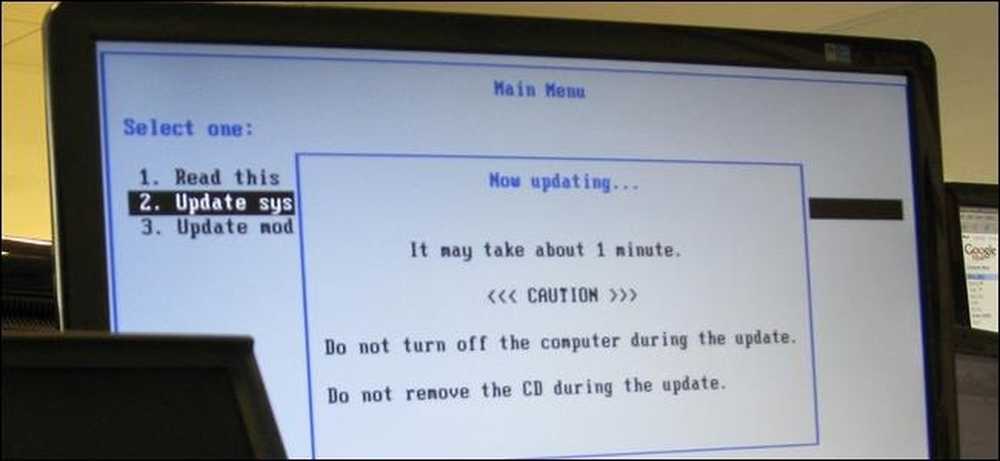
Вероятно не бива да обновявате BIOS, но понякога трябва. Ето как можете да проверите каква версия на BIOS използва вашият компютър и да изхвърлите тази нова версия на BIOS на дънната платка възможно най-бързо и безопасно.
Бъдете много внимателни, когато обновявате BIOS! Ако компютърът ви замръзне, срине или загуби захранване по време на процеса, фърмуерът на BIOS или UEFI може да е повреден. Това ще направи компютъра ви неподлежащ на зареждане - той ще бъде „заграден“.
Как да проверите текущата си версия на BIOS в Windows
Версията на BIOS на вашия компютър се показва в самото меню за настройка на BIOS, но не е необходимо да рестартирате, за да проверите този номер на версия. Има няколко начина да виждате вашата BIOS версия от Windows и те работят по същия начин на персонални компютри с традиционен BIOS или по-нов фърмуер на UEFI..
Проверете версията на BIOS в командния ред
За да проверите версията на BIOS от командния ред, натиснете Start (Старт), въведете „cmd“ в полето за търсене и след това кликнете върху резултата „Command Prompt“ (Команден ред) - няма нужда да го изпълнявате като администратор..
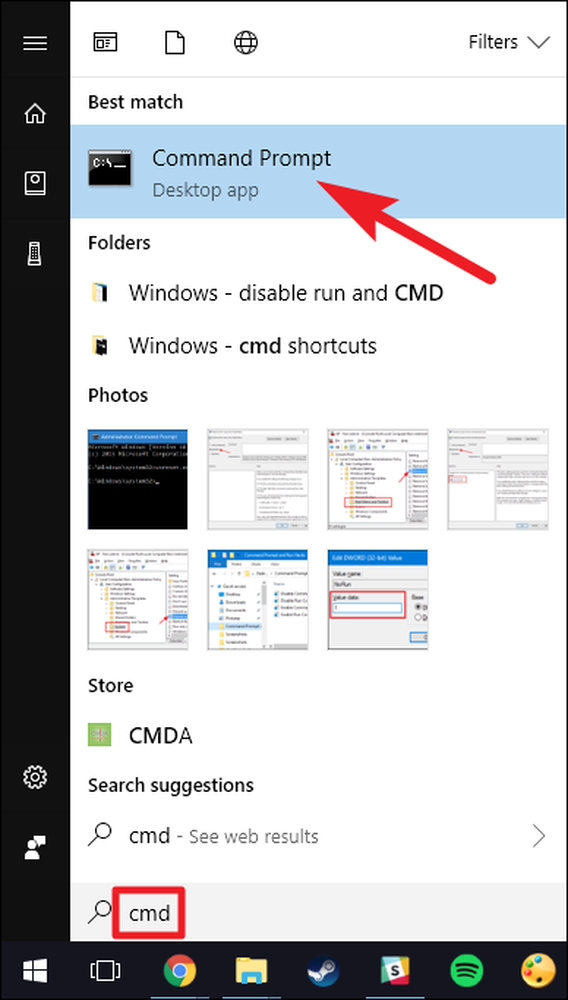
При подканата въведете (или копирайте и поставете) следната команда и след това натиснете Enter:
wmic bios получават smbiosbiosversion
Ще видите номера на версията на BIOS или UEFI фърмуера в текущия компютър.
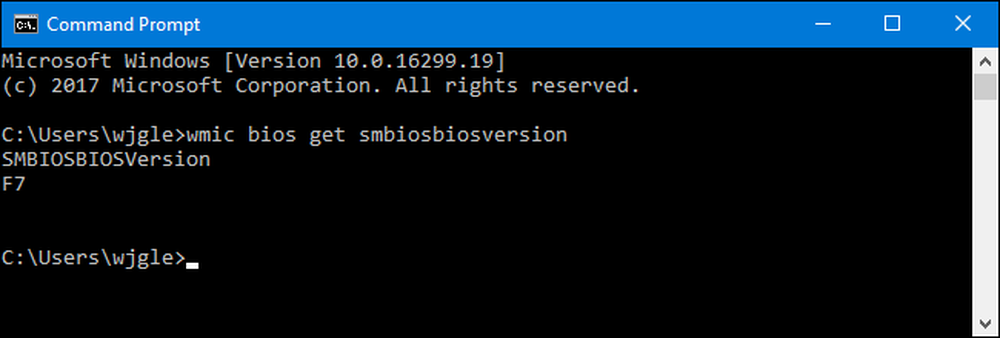
Проверете версията на BIOS чрез системния информационен панел
Можете също да намерите номера на версията на BIOS в прозореца System Information (Информация за системата). В Windows 7, 8 или 10, натиснете Windows + R, въведете "msinfo32" в полето Run и натиснете Enter.
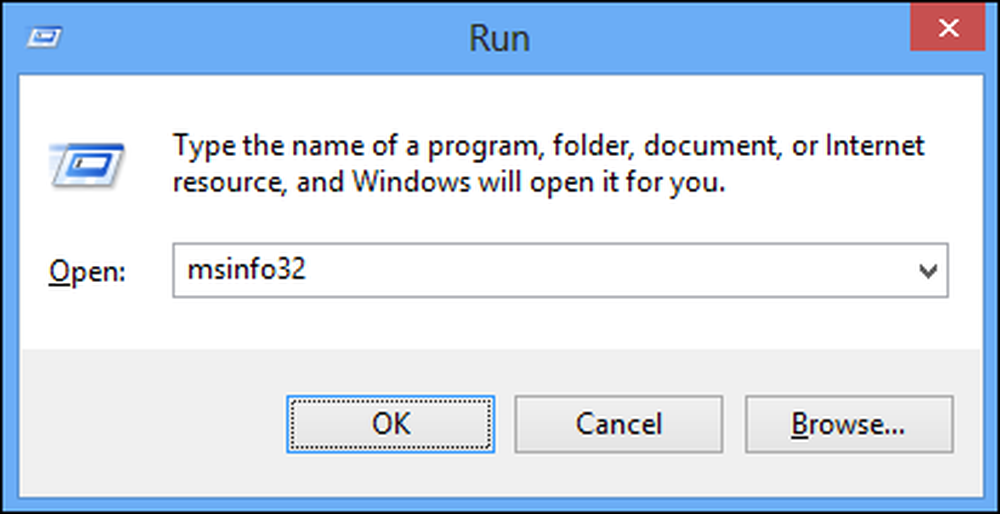
Номерът на версията на BIOS се показва на екрана System Summary (Резюме на системата). Погледнете полето „BIOS Version / Date“.
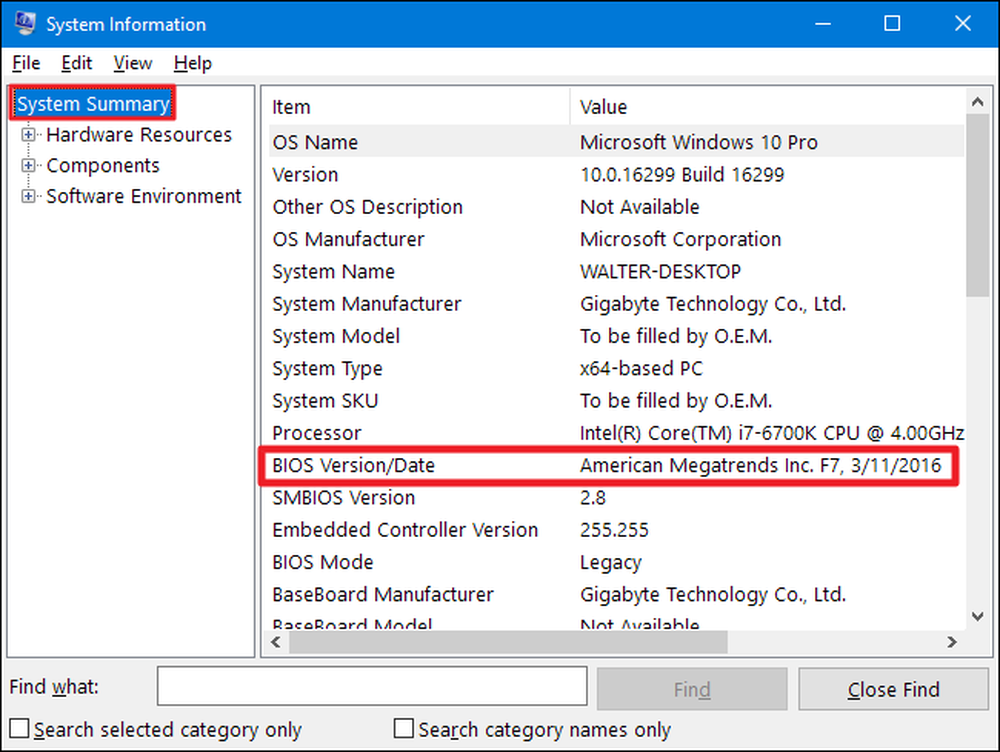
Как да актуализирате BIOS
Различните дънни платки използват различни помощни програми и процедури, така че тук няма един и същ набор от инструкции. Въпреки това, ще изпълните същия основен процес на всички дънни платки.
Първо отидете на уеб сайта на производителя на дънната платка и намерете страницата за изтегляне или поддръжка за вашия конкретен модел дънна платка. Трябва да видите списък на наличните версии на BIOS, заедно с всички промени / поправки на грешки във всяка и датите, на които са били освободени. Изтеглете версията, която искате да актуализирате. Вероятно ще искате да вземете най-новата версия на BIOS - освен ако нямате конкретна нужда от по-стара версия.
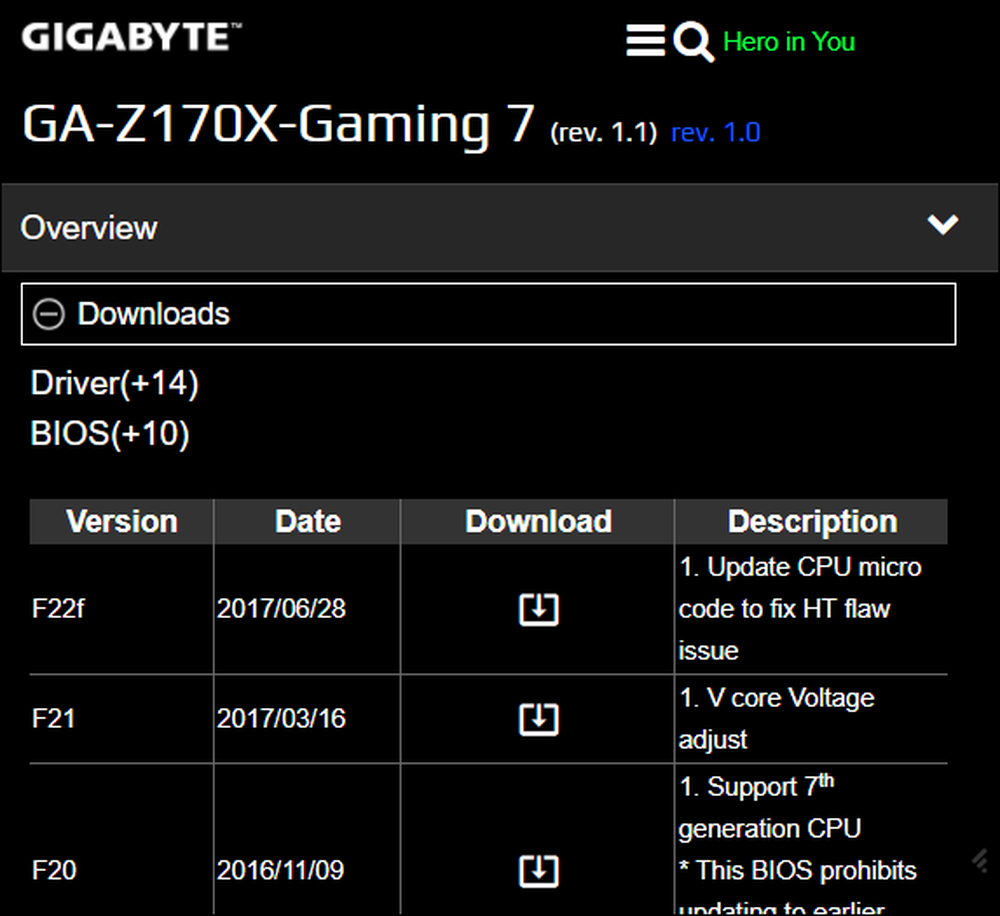
Ако сте закупили предварително построен компютър вместо да изграждате собствен, отидете на уебсайта на производителя на компютъра, потърсете модела на компютъра и погледнете страницата му за изтегляне. Там ще намерите всички налични актуализации на BIOS.
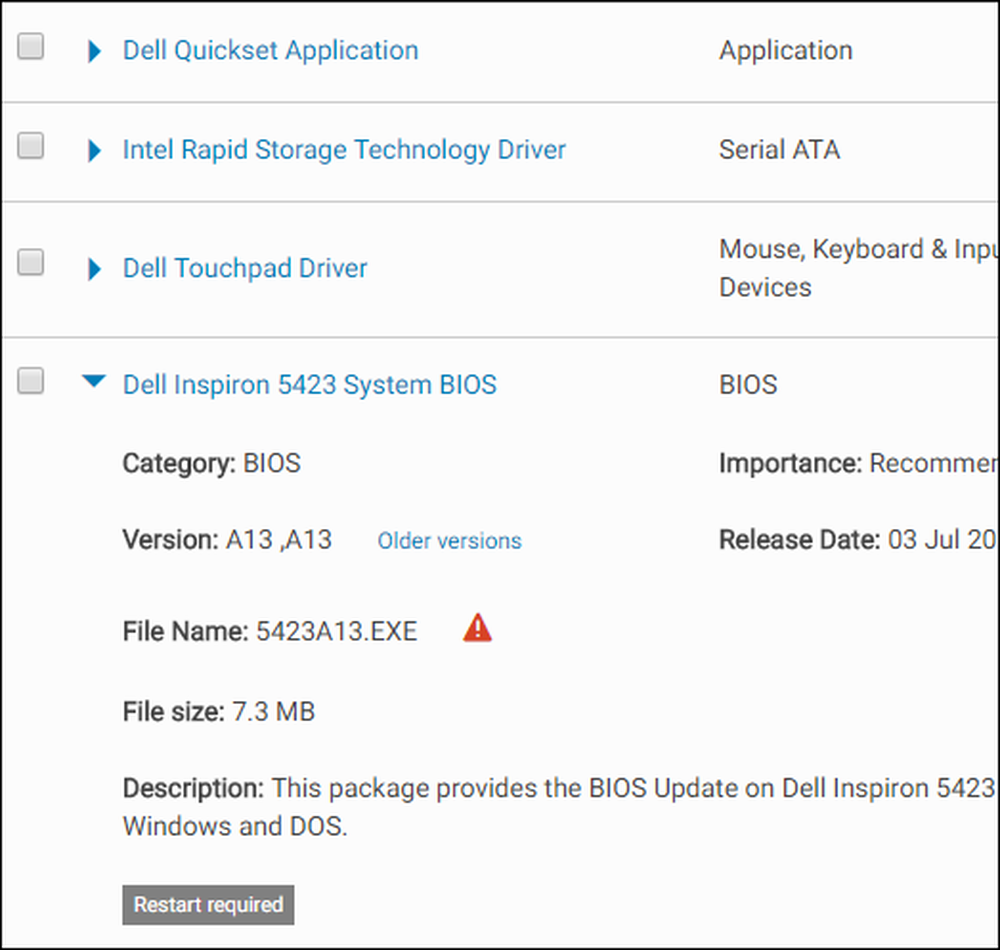
Вашето BIOS изтегляне вероятно идва в архив - обикновено ZIP файл. Извличане на съдържанието на този файл. Вътре ще откриете някакъв файл с BIOS - на екрана по-долу, това е файлът E7887IMS.140.
Архивът трябва да съдържа и файл README, който ще ви преведе през актуализацията към новия BIOS. Трябва да проверите този файл за инструкции, които се отнасят конкретно за вашия хардуер, но тук ще се опитаме да покрием основните положения, които работят тук..
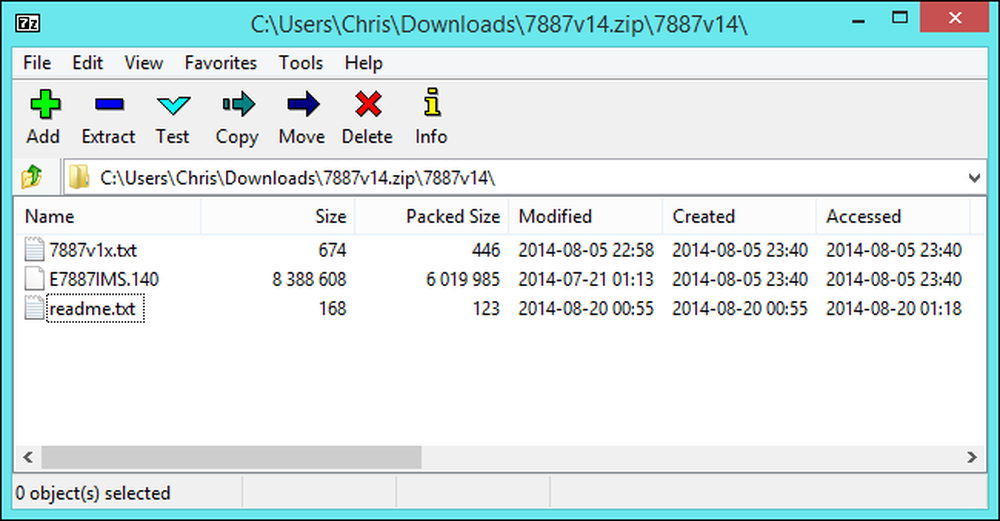
Ще трябва да изберете един от няколко различни вида мигащи BIOS инструменти, в зависимост от вашата дънна платка и това, което тя поддържа. Файлът README с актуализацията на BIOS трябва да препоръча идеалната опция за вашия хардуер.
Някои производители предлагат опция за мигане на BIOS директно в техния BIOS, или като специална опция за натискане на клавиш, когато стартирате компютъра. Копирате BIOS файла на USB устройство, рестартирайте компютъра и след това влезте в BIOS или UEFI екрана. От там избирате опцията за актуализиране на BIOS, изберете файла на BIOS, който сте поставили на USB устройството, а актуализациите на BIOS за новата версия.
По принцип имате достъп до екрана на BIOS, като натиснете съответния клавиш, докато компютърът се зарежда - той често се показва на екрана по време на процеса на зареждане и ще бъде отбелязан в ръководството на вашата дънна платка или компютър. Общите ключове за BIOS включват Delete и F2. Процесът за въвеждане на екрана за настройка на UEFI може да бъде малко по-различен.
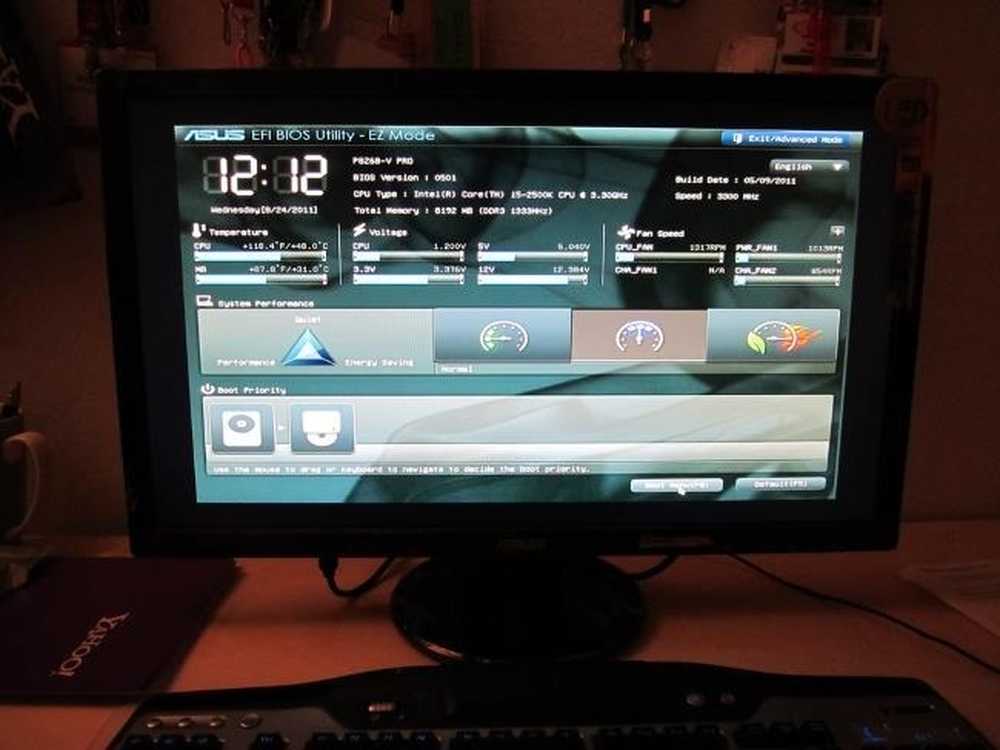
Има и по-традиционни DOS-базирани BIOS-мигащи инструменти. Когато използвате тези инструменти, вие създавате DOS Live USB устройство и след това копирайте BIOS-мигащата помощна програма и BIOS файла на този USB диск. След това рестартирайте компютъра и стартирайте от USB устройството. В минималната DOS среда, която се появява след рестартирането, изпълнявате съответната команда - често нещо подобно flash.bat BIOS3245.bin-и инструментът мига новата версия на BIOS върху фърмуера.
Инструментът за мигане, базиран на DOS, често се предоставя в архива на BIOS, който изтегляте от уеб сайта на производителя, въпреки че може да се наложи да го изтеглите отделно. Потърсете файл с разширение .bat или .exe.
В миналото този процес се осъществяваше с флопи дискове и CD дискове. Препоръчваме USB устройство, защото това вероятно е най-лесният метод на съвременния хардуер.
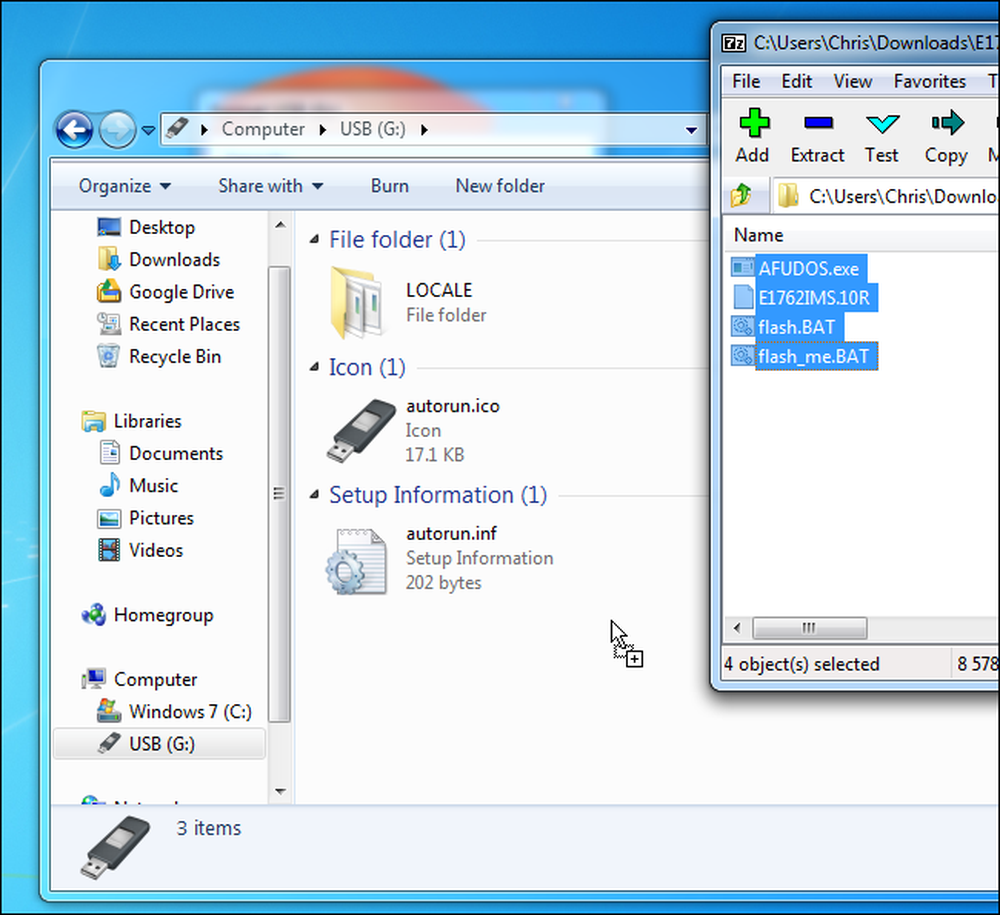
Някои производители предоставят Windows базирани мигащи инструменти, които се изпълняват на работния плот на Windows, за да мигат BIOS и след това рестартирате. Не препоръчваме да ги използвате и дори много производители, които предоставят тези инструменти предпазливо от използването им. Например, MSI „силно препоръчва“ да използват опциите на менюто, базирани на BIOS, вместо тяхната Windows-базирана програма в README файла на пробната актуализация на BIOS, която сме изтеглили.
Мигането на BIOS от Windows може да доведе до повече проблеми. Целият софтуер, работещ във фонов режим, включително програми за сигурност, които могат да попречат на записването в BIOS на компютъра, може да доведе до неуспех на процеса и повреда на BIOS. Всяко сривове или замръзване на системата може също да доведе до повредена BIOS. По-добре е да бъдете сигурни, отколкото да съжалявате, затова ви препоръчваме да използвате мигащ инструмент на базата на BIOS или да стартирате до минимална DOS среда, за да премигнете BIOS.
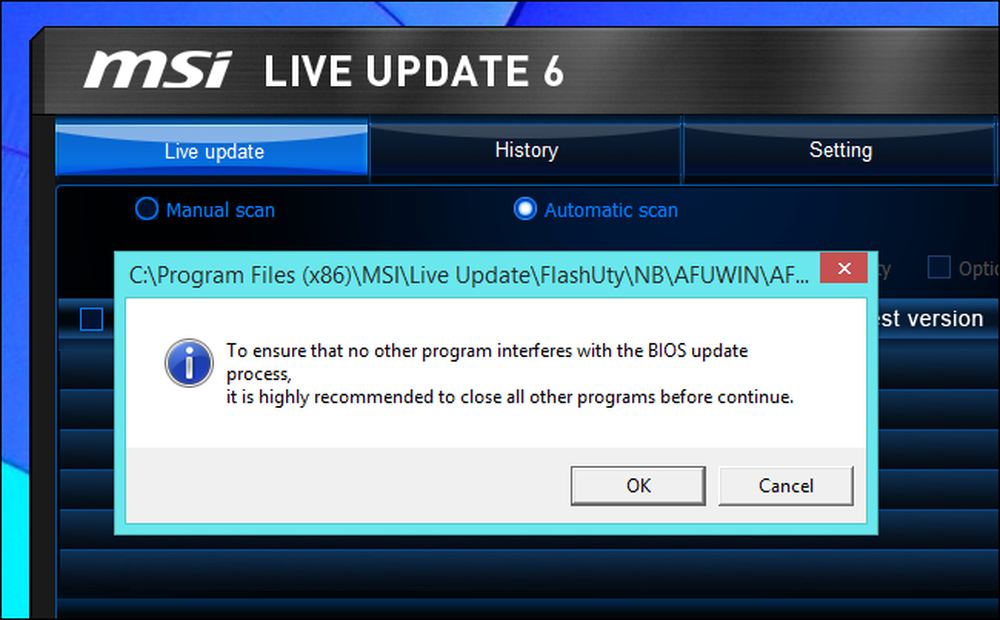
Това е - след като стартирате мигащата BIOS помощна програма, рестартирайте компютъра и новата версия на BIOS или UEFI фърмуера се зарежда. Ако има проблем с новата версия на BIOS, може да сте в състояние да го понижите, като изтеглите по-стара версия от уебсайта на производителя и повтаряйки мигащия процес.
Автор на снимката: Кал Хендри на Flickr, Робърт Фрелбергер на Flickr




